Screen Time biedt ouders een effectieve manier om het iOS-apparaat van dit kind te controleren en te beperken. Ouders kunnen eenvoudig de gebruikstijd beperken die hun zoons of dochters besteden aan bepaalde sociale apps, games en het bekijken van video's. Wat als u deze schermtijdlimieten wilt aanpassen maar de toegangscode bent vergeten?
Hier komt de vraag: is het mogelijk om de schermtijd op iOS-apparaten te omzeilen? Ja. Er zijn nog steeds manieren om dit te omzeilen, zelfs zonder toegangscode. In dit artikel willen we vier eenvoudige manieren delen om de toegangscode voor de schermtijd te omzeilen, of je nu de toegangscode bent vergeten of de limieten wilt overschrijden die je ouders hebben ingesteld.
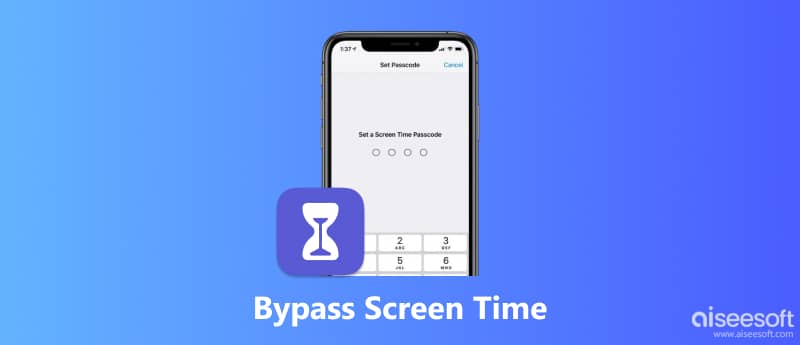
Als u een ouder bent en de wachtwoordcode voor Schermtijd bent vergeten, kunt u ervoor kiezen om het wachtwoord te wissen en al deze instellingen of limieten opnieuw aan te passen. Hier raden we ten zeerste een eenvoudig te gebruiken tool voor het verwijderen van wachtwoordcodes voor schermtijd aan, iPhone Unlocker zodat u het wachtwoord voor Schermtijd gemakkelijk kunt omzeilen.

Downloads
iPhone Unlocker - Wis schermtijd-toegangscode
100% veilig. Geen advertenties.
100% veilig. Geen advertenties.

Als uw apparaat op iOS 11 of eerder wordt uitgevoerd en uw iTunes-back-up niet is gedecodeerd, kunt u de toegangscode voor beperkingen rechtstreeks ophalen. Maar als uw iTunes-back-up is gecodeerd, moet u het wachtwoord invoeren om de back-up te decoderen om door te gaan. Na enige tijd te hebben gewacht, wordt de toegangscode voor schermtijd verwijderd.

Het wachtwoord voor de schermtijd wordt verwijderd wanneer het proces is voltooid. Daarna kunt u teruggaan naar de schermtijd en de benodigde bewerkingen uitvoeren.
Als u de schermtijdinstellingen wilt aanpassen, kunt u dit gemakkelijk doen op uw iOS-apparaat, zolang u de toegangscode heeft. Dus hier praten we niet over die situatie. We willen graag een manier delen om de schermtijd zonder wachtwoord te omzeilen. De waarheid is dat je eenvoudig je iPhone/iPad/iPod in de fabriek kunt resetten om verschillende ouderlijk toezicht te verwijderen. De eerste methode wordt dus vooral gebruikt voor kinderen.
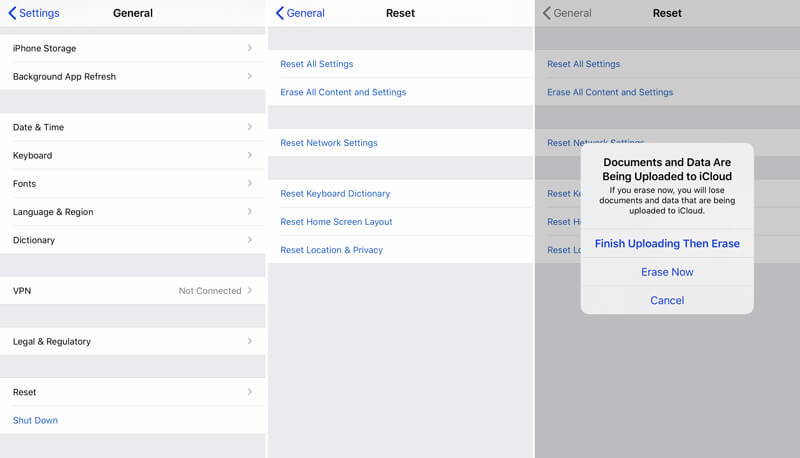
Wanneer de restauratie is voltooid, heeft deze iPhone geen schermtijd omdat deze volledig is uitgeschakeld en de schermtijdlimieten automatisch worden verwijderd. Eigenlijk kunt u tijdens deze stap maak een nieuw Apple-account aan als je niet te veel nuttige gegevens op je iPhone hebt.
Het iOS-systeem biedt een directe en gemakkelijke manier om Schermtijd uit te schakelen. In Instellingen kunt u Schermtijd met één klik uitschakelen. Voor deze methode moet u echter uw huidige Screen Time-wachtwoord of Apple ID en het bijbehorende wachtwoord invoeren. Dus als je je een van beide herinnert, probeer dan deze methode met de onderstaande stappen.
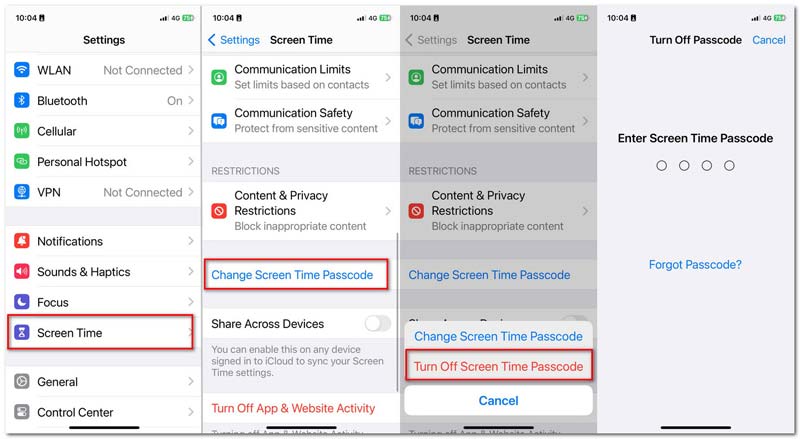
Een andere effectieve manier om de toegangscode voor de schermtijd te omzeilen, is door uit te loggen bij uw Apple ID. Omdat Apple ID al uw instellingen op het iOS-apparaat opslaat, kunt u de schermtijd uitschakelen nadat u zich heeft afgemeld bij uw account. Maar het heeft het Apple ID-wachtwoord nodig. Laten we nu leren hoe we de Screen Time-toegangscode kunnen omzeilen door uit te loggen bij Apple ID.
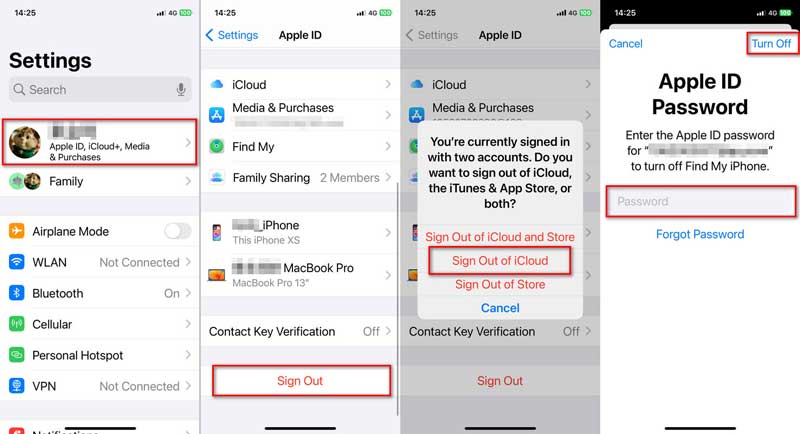
Omdat er veel manieren zijn om de toegangscode voor de schermtijd te omzeilen, kunnen ouders zich zorgen maken dat hun kinderen deze methoden zouden proberen om iPhones of iPads langer te gebruiken. Om u te helpen delen we verschillende tips om te voorkomen dat kinderen de Screen Time-toegangscode hacken.
Als u wilt dat uw kinderen op een bepaald tijdstip van de dag geen apps gebruiken, kunt u de downtime-functie gebruiken. Als u downtime inschakelt, kunt u de apps en meldingen blokkeren die u niet toestaat.
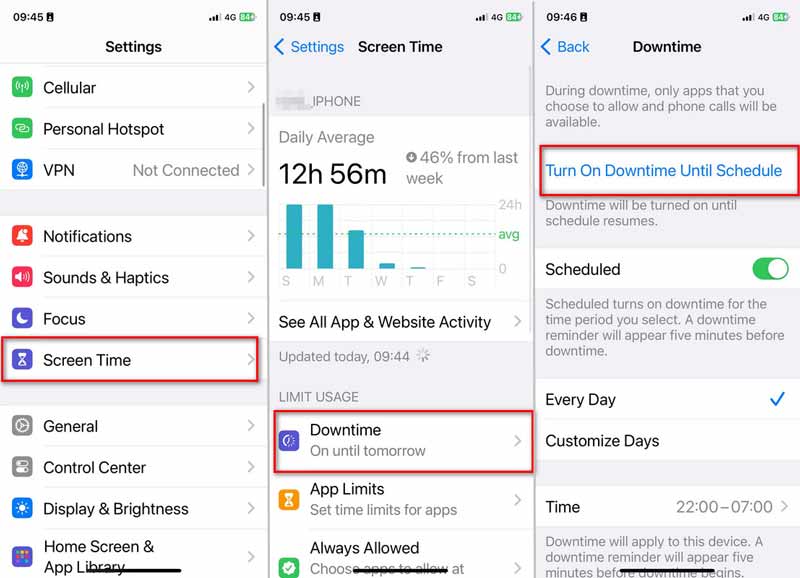
Apple biedt ook een functie Communicatielimieten om contacten uit Foto, FaceTime, Berichten en iCloud te blokkeren. U kunt de toegestane communicatie tijdens Schermtijd of downtime kiezen.
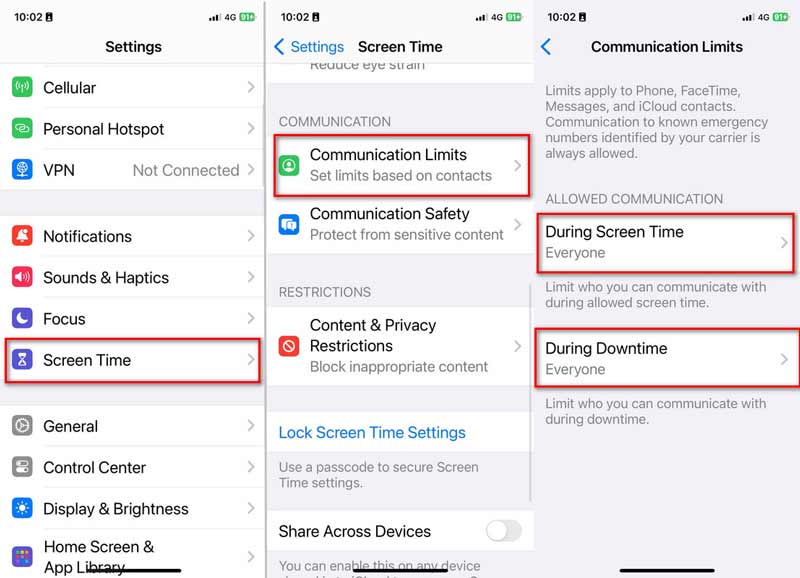
Sommige kinderen kunnen de tijdzone wijzigen om meer schermtijd te krijgen. U kunt de tijd automatisch instellen om te voorkomen dat ze de toegangscode voor de schermtijd hacken.
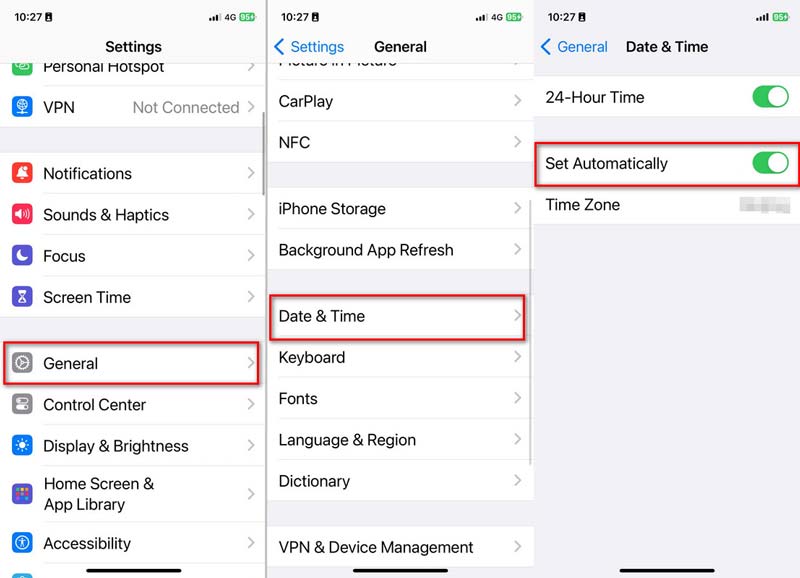
Wat is een wachtwoord voor de schermtijd?
Screen Time biedt een eenvoudige manier om verschillende app-gebruiken te volgen en te voorkomen dat u te veel tijd aan sommige apps of games besteedt. Met Screen Time kunt u activiteiten beheren en de prestaties van iOS-apparaten verbeteren. U kunt een duidelijk app-gemiddeld gebruiksrapport krijgen van de Screen Time-app. Bovendien stelt het ouders in staat om het apparaat van hun kinderen te bedienen en een aantal beperkingen op te leggen. Screen Time-toegangscode is een 4-cijferig wachtwoord dat voornamelijk werd gebruikt om het iOS-apparaat en alle soorten gegevens erop beter te beveiligen.
Hoe kan ik de wachtwoordcode voor schermtijd toevoegen en gebruiken?
U kunt de toegangscode voor de schermtijd eenvoudig toevoegen of wijzigen. U kunt de app Instellingen openen en naar de schermtijd gaan. Kies vervolgens de optie "Gebruik toegangscode voor schermtijd" om een nieuw wachtwoord voor uw schermtijd te maken. Als u deze wilt wijzigen, tikt u hier op de optie "Toegangscode schermtijd wijzigen". Maar u moet het voorbeeldwachtwoord invoeren voor het wijzigen.
Hoe schakel ik ouderlijk toezicht uit op mijn iPhone?
Als u het ouderlijk toezicht op uw iPhone wilt uitschakelen, kunt u naar de app "Instellingen" gaan. Tik vervolgens op "Algemeen" > "Beperkingen" en voer de toegangscode in om alle limieten die uw ouder heeft ingesteld op te heffen.
Hoe de tijdslimieten voor games en apps doorbreken?
Eigenlijk is het vrij eenvoudig om een tijdslimiet voor bepaalde games of apps opnieuw in te stellen. U kunt ervoor kiezen om ze opnieuw te downloaden van "Gedeelde familie"-accounts om gemakkelijk van deze limieten af te komen.
Om verschillende redenen moet u Schermtijd omzeilen. We hebben vier effectieve manieren gedeeld hoe u de toegangscode voor de schermtijd kunt omzeilen. U kunt een van deze gebruiken om de Screen Time-toegangscode te wissen en verschillende ouderlijk toezicht te verwijderen zoals u wilt. Aarzel niet om ons te contacteren indien u nog vragen heeft.
Tips voor schermtijd
Schermtijd werkt niet Schermtijd omzeilen Wijzig beperkingen op de iPhone Wat is een toegangscode voor beperkingen Schakel beperkingen op de iPhone uit Waar zijn beperkingen op de iPhone Wat is Pinfinder
Om het vergrendelde iPhone-scherm te repareren, kan het wissen van de wachtwoordfunctie u veel helpen. En u kunt ook gemakkelijk het Apple ID- of Screen Time-wachtwoord wissen.
100% veilig. Geen advertenties.
100% veilig. Geen advertenties.